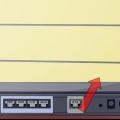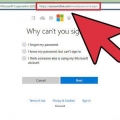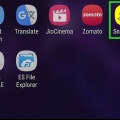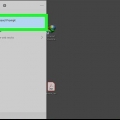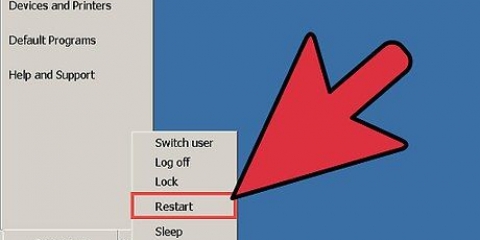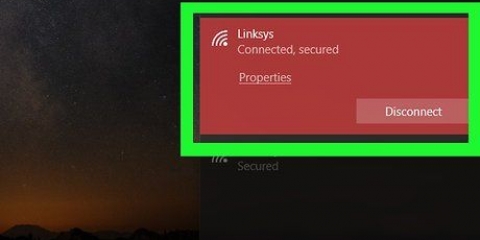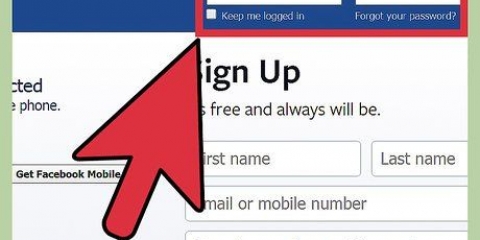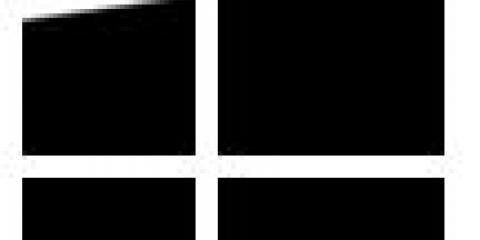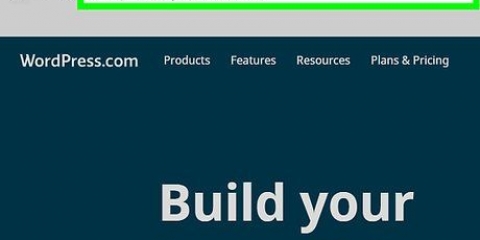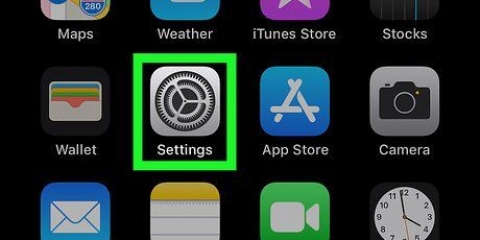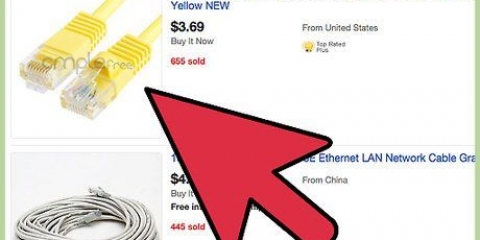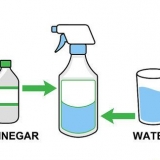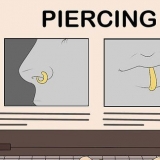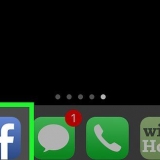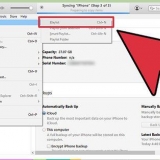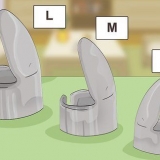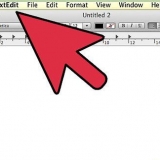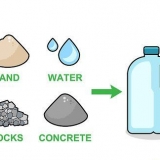Experimentar http://www.login do roteador.com, http://192.168.0.1 ou http://192.168.1.1 se o URL que termina em .simplesmente não exibe uma página com campos de login. Se você não estiver conectado sem fio ao roteador, use um cabo Ethernet para fazer uma conexão direta entre o computador e o roteador.


Ligue o roteador novamente e encontre o botão `Restaurar configurações de fábrica` na parte de trás do roteador. Use uma caneta ou clipe de papel para pressionar e segurar o botão `Restaurar configurações de fábrica` por pelo menos sete segundos, até que as luzes de energia comecem a piscar. Solte o botão e espere o roteador reiniciar. A luz de alimentação parará de piscar e ficará verde ou branca. Repita as etapas 2 a 4 da parte 1 para fazer login no seu roteador Netgear. 


Faça login em um roteador netgear
Contente
Fazer login no seu roteador Netgear permite alterar o nome de usuário e a senha padrão do seu roteador, ajustar suas preferências de rede, aumentar a segurança e ativar recursos como controles dos pais. As credenciais de login padrão são as mesmas para qualquer roteador Netgear.
Degraus
Parte 1 de 2: Fazendo login no seu roteador Netgear

1. Encontre o adesivo na parte inferior do seu roteador Netgear com os detalhes de login padrão. A maioria dos roteadores Netgear tem uma etiqueta com o endereço de acesso padrão, bem como o nome de usuário e a senha padrão.

2. Abra um navegador em seu computador e acesse:http://routerlogin.somente.

3. Digite `admin` no campo de nome de usuário e depois `senha` no campo de senha. Estas são as credenciais de login padrão para roteadores Netgear.
Se as credenciais de login padrão não funcionarem, o nome de usuário e a senha podem ter sido alterados e diferentes dos padrões. Continue com a parte dois deste artigo e siga as etapas indicadas para restaurar o roteador Netgear para as configurações padrão, conforme indicado na etapa 1.

4. Clique em `OK` depois de inserir os detalhes de login. Agora você está conectado ao seu roteador e pode alterar as configurações conforme desejado.
Parte 2 de 2: Solucionando problemas de login no Netgear

1. Redefina seu roteador Netgear se os detalhes de login padrão não funcionarem. Redefinir seu roteador restaurará as configurações originais de fábrica, além de redefinir o nome de usuário e a senha.

2. Se você não conseguir fazer login no seu roteador, use um cabo Ethernet ou porta Ethernet diferente no roteador. Em alguns casos, um cabo ou porta Ethernet danificado pode impedir que você acesse as configurações do roteador.

3. Se você ainda não conseguir acessar a página de administração do seu roteador Netgear, tente alterar o endereço IP do seu computador. Em alguns casos, atualizar ou alterar seu endereço IP pode ajudar a estabelecer uma conexão entre seu computador e o roteador. Leia artigos sobre instruções para redefinir seu endereço IP em qualquer computador com Windows ou Mac OS X.

4. Desative quaisquer firewalls ou bloqueadores de pop-up em seu computador se você não conseguir fazer login no seu roteador Netgear. Como os roteadores Netgear usam JavaScript em sua interface web, um firewall e bloqueadores de pop-up podem impedir que você acesse a página de administração.
Leia artigos sobre instruções para desativar o firewall em seu computador e siga estas etapas para desativar os bloqueadores de pop-up no navegador que você usa para fazer login no seu roteador Netgear.
Artigos sobre o tópico "Faça login em um roteador netgear"
Оцените, пожалуйста статью
Popular